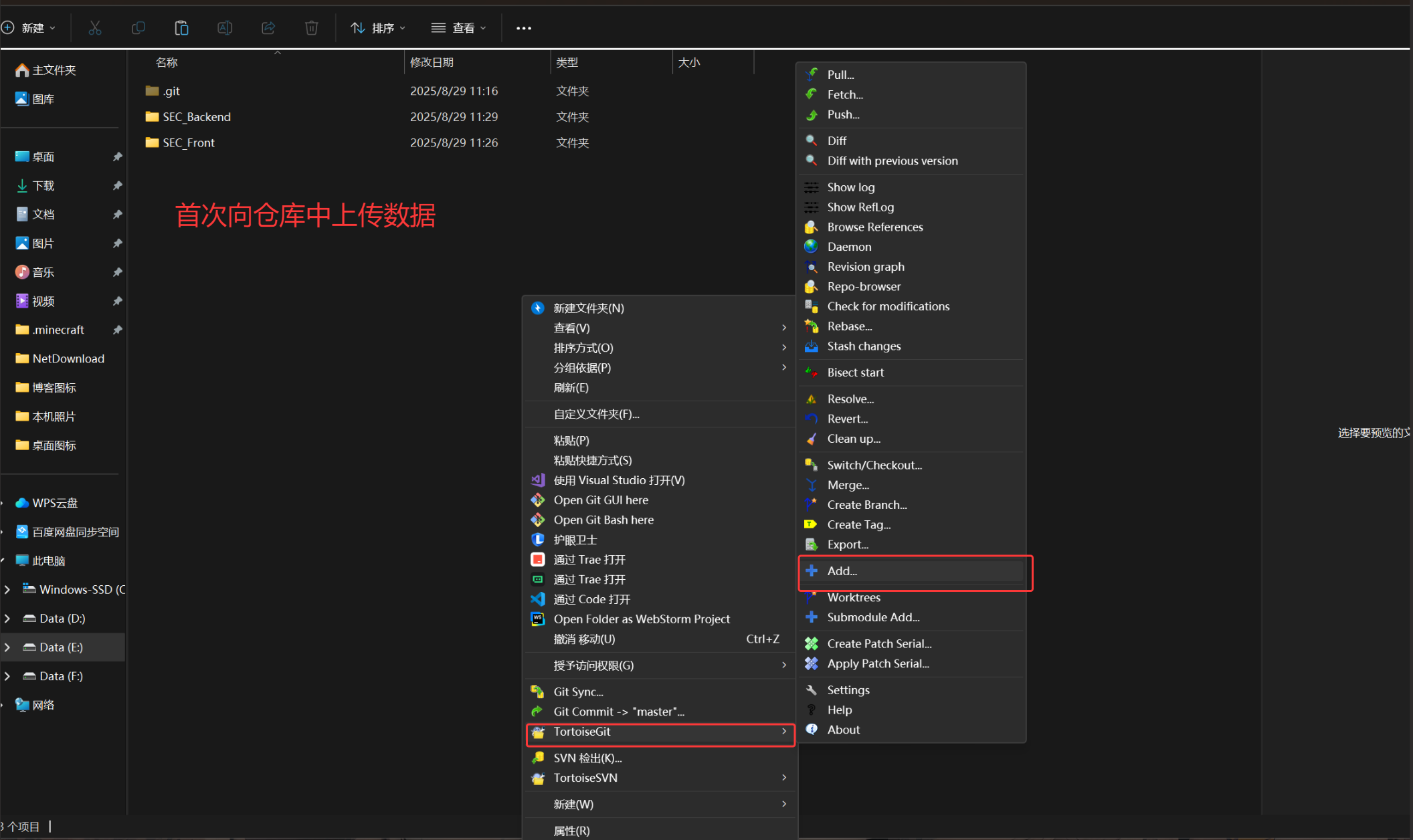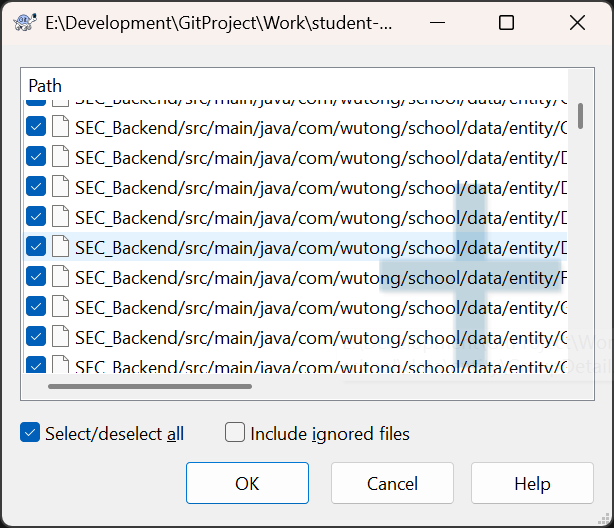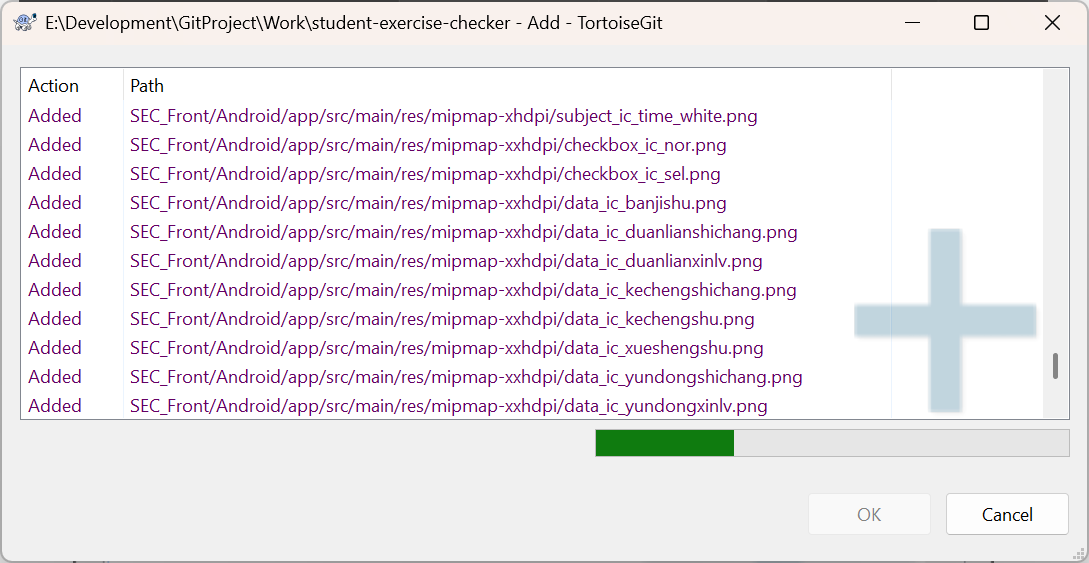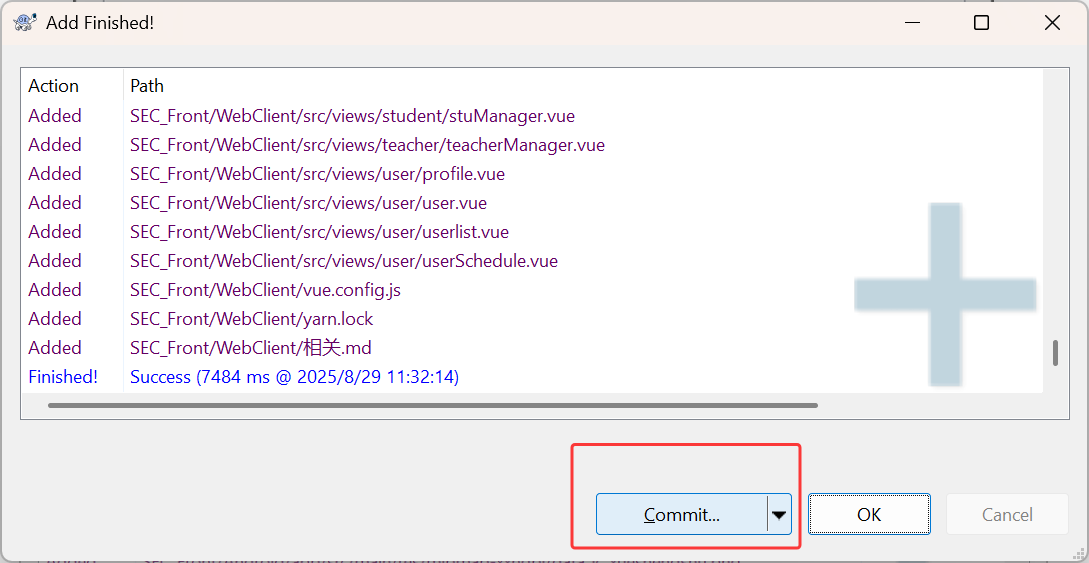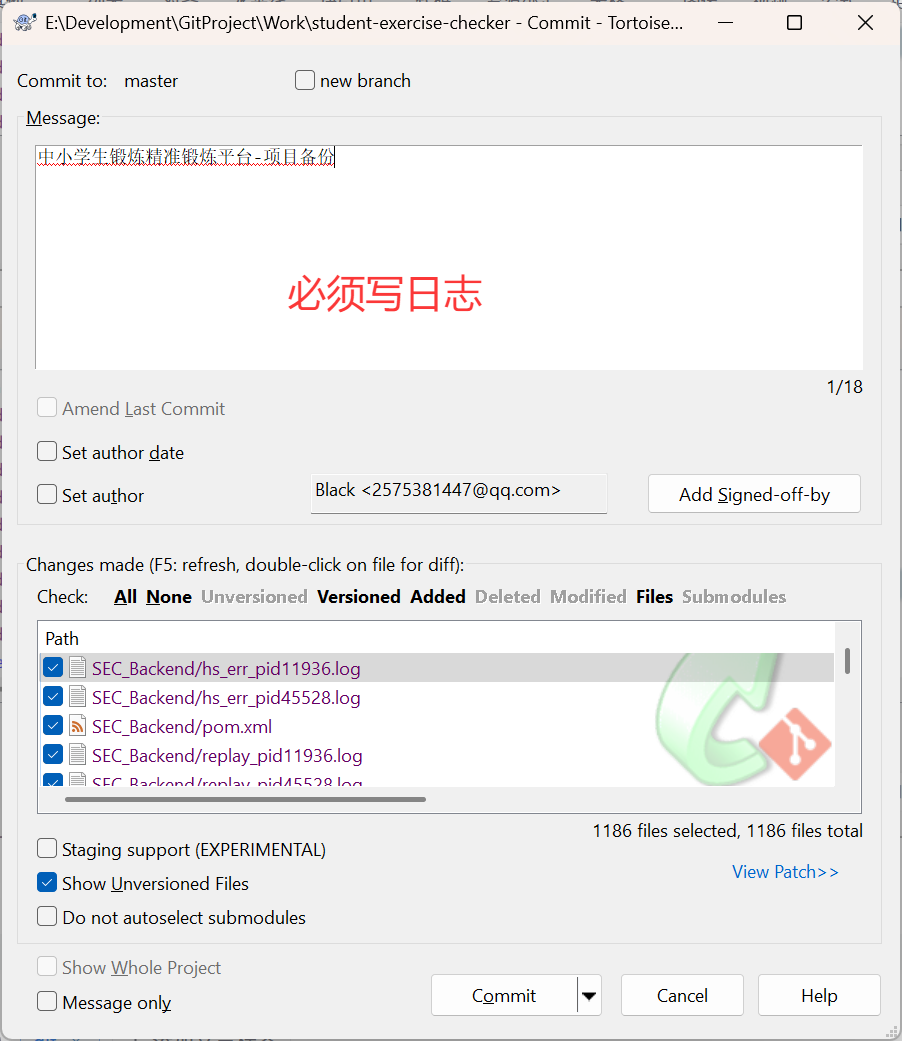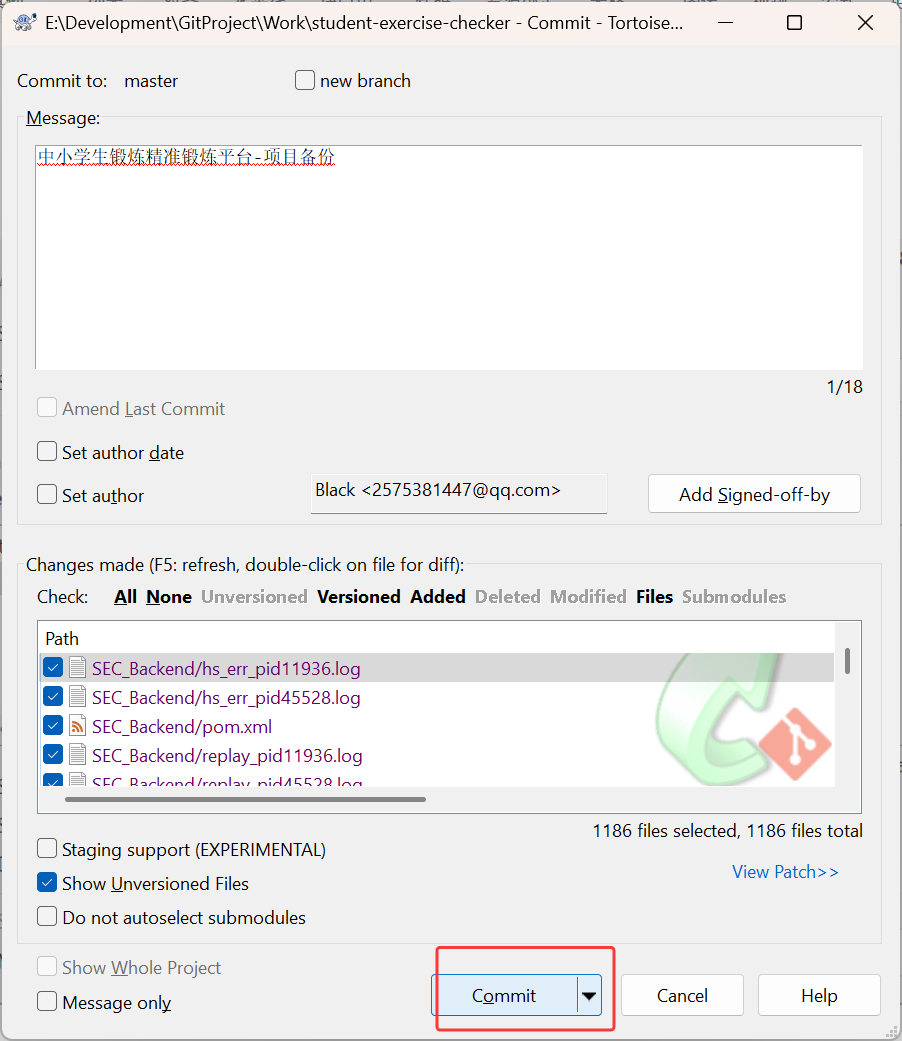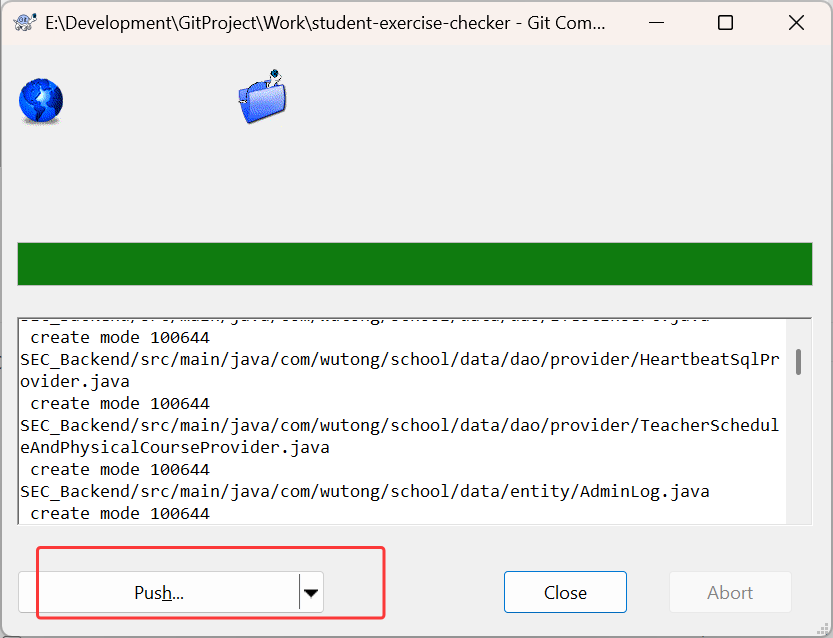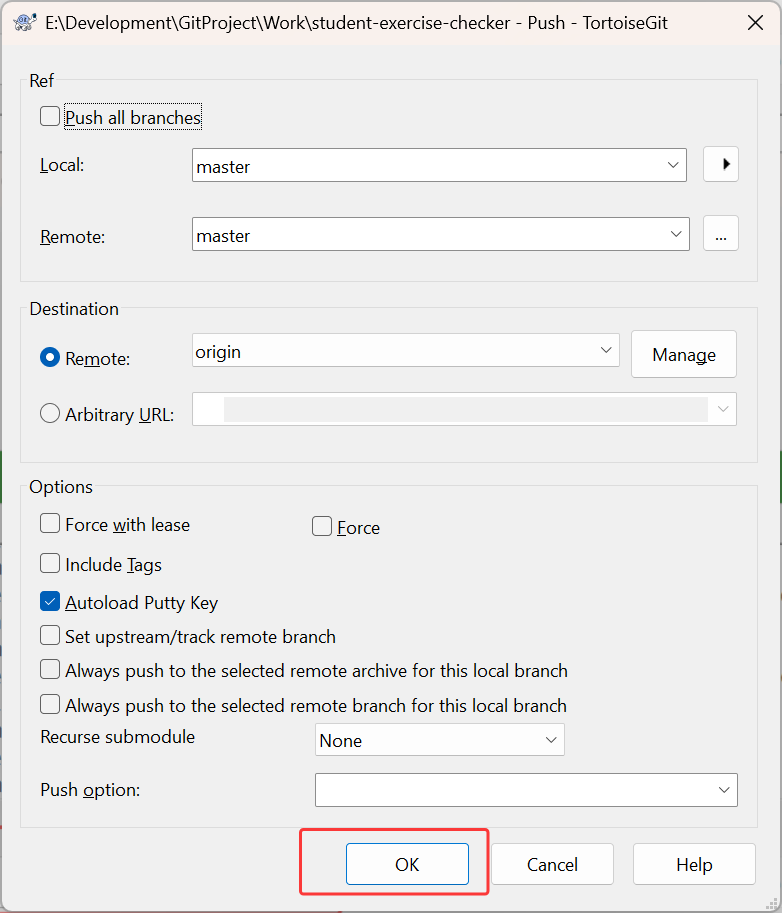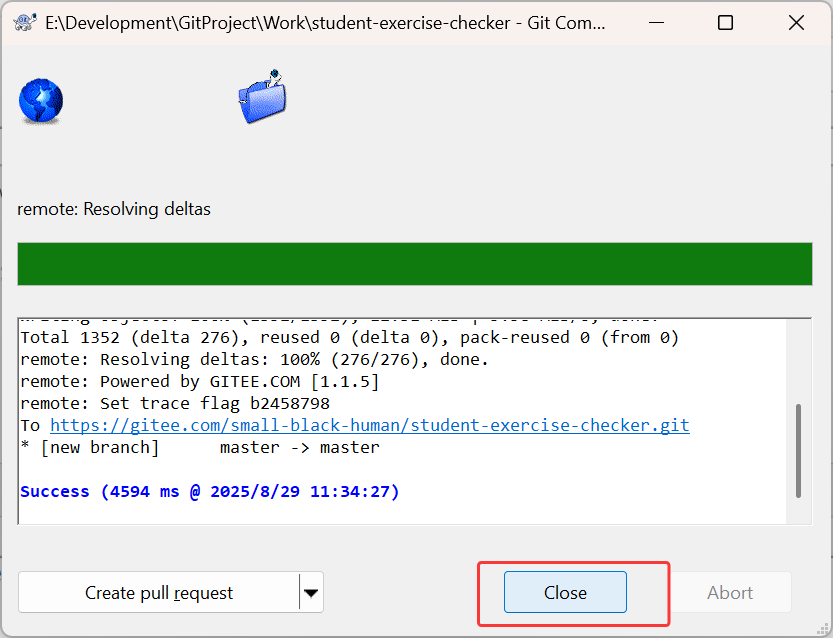Git-Git和TortoiseGit的安装以及使用
一.安装Git
| 场景 | 没有 Git | 有 Git |
|---|---|---|
| 代码管理 | 手动复制文件夹 | 高效版本控制 |
| 合作开发 | 混乱,冲突多 | 分支协作,合并顺 |
| 回滚修改 | 无法找回旧版本 | 秒恢复历史版本 |
| 参与开源 | 几乎不可能 | 随时提 PR,参与贡献 |
Git官网![]() https://git-scm.cn/downloads
https://git-scm.cn/downloads
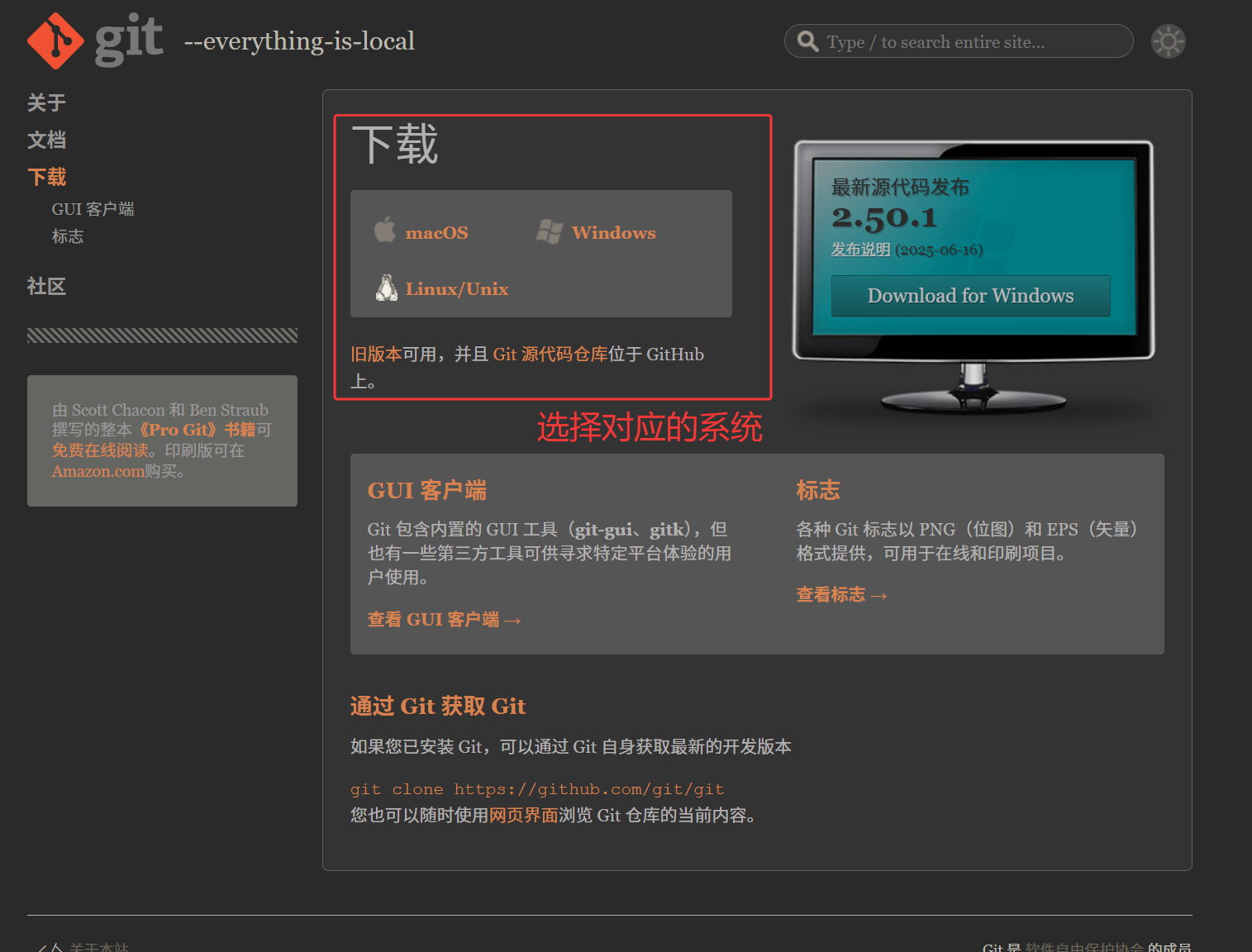
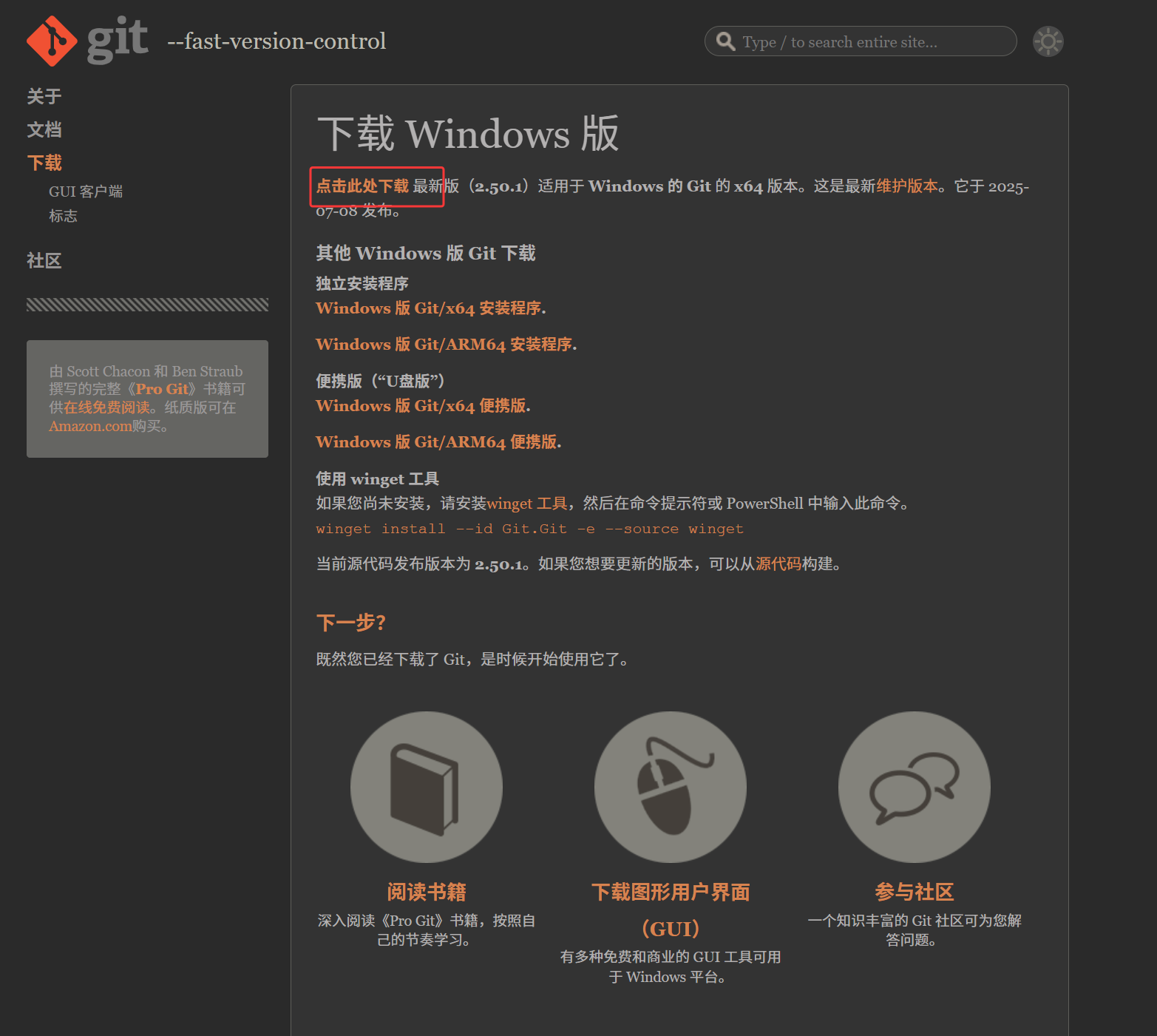
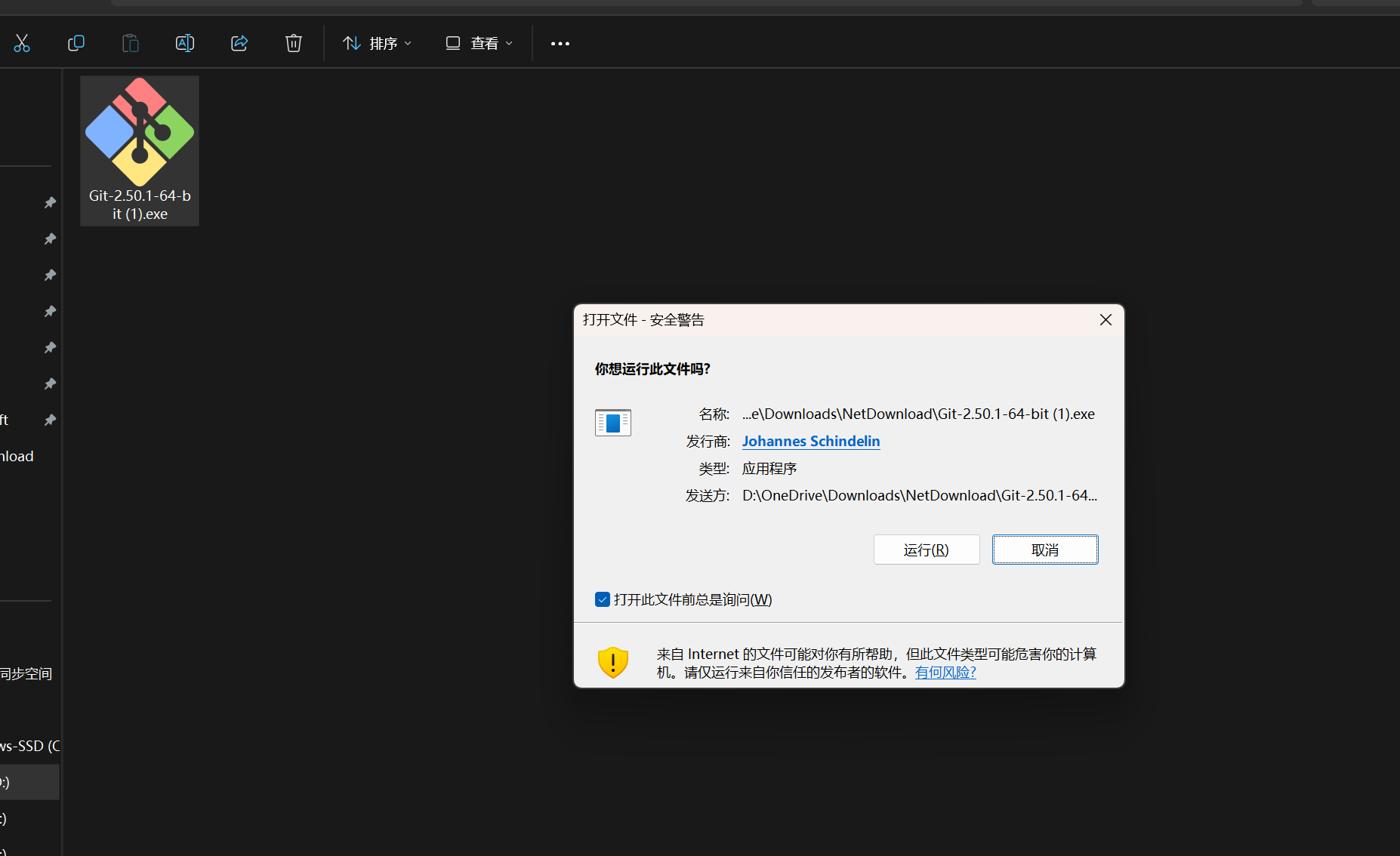
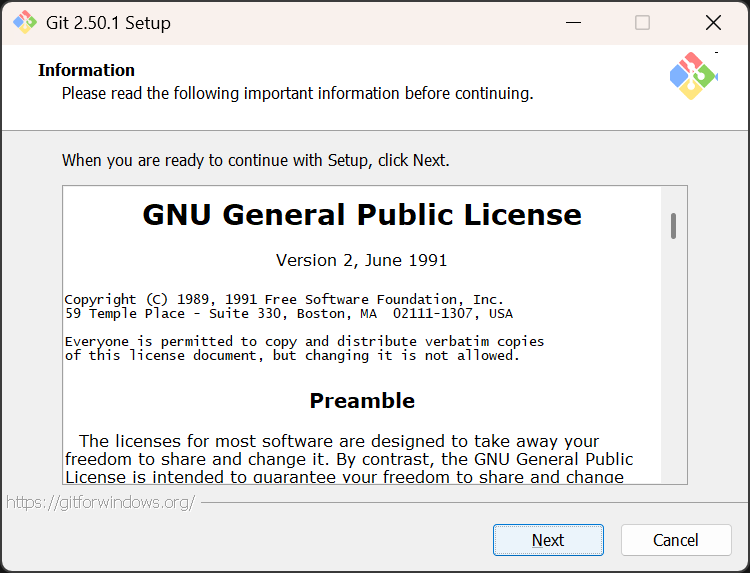
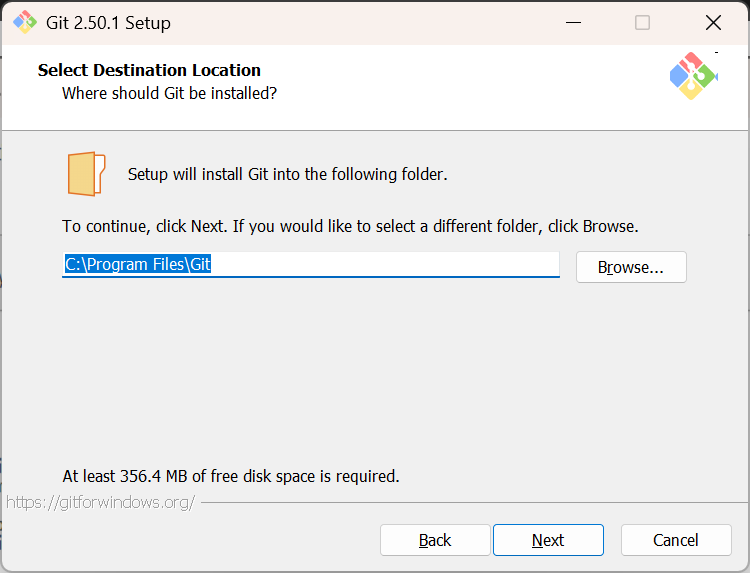
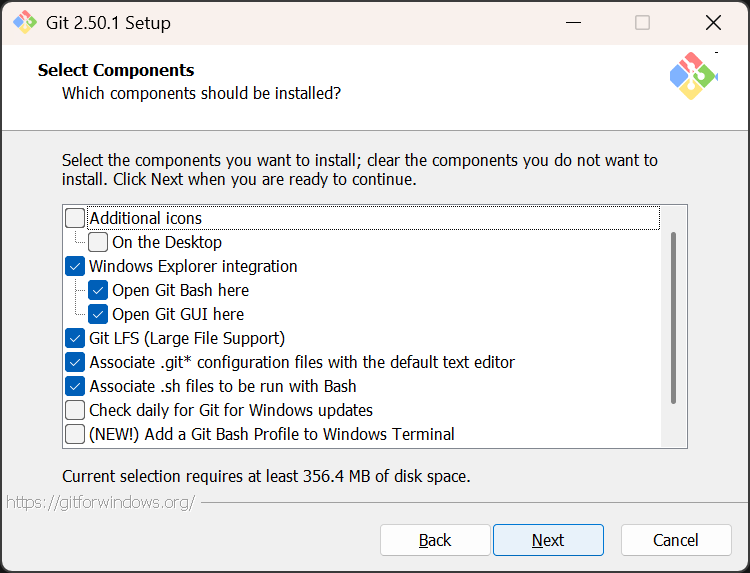
| 英文 | 中文含义 | 是否建议勾选 |
|---|---|---|
| Additional icons | 额外图标(展开后有“桌面快捷方式”) | 可选 |
| → On the Desktop | 创建桌面图标 | 可选,习惯用桌面启动的可以勾上 |
| Windows Explorer integration | 集成到资源管理器右键菜单 | ✅ 建议勾选,方便右键打开 Git Bash 或 Git GUI |
| Open Git Bash here | 添加右键菜单“在此处打开 Git Bash” | ✅ 很实用 |
| Open Git GUI here | 添加右键菜单“在此处打开 Git 图形界面” | ✅ 一般也勾上,GUI 也可能会用到 |
| Git LFS (Large File Support) | 安装 Git 大文件支持(如游戏资源、模型等) | 可选,需要处理大文件时才需要 |
Associate .git* files with default text editor | 将 .git 配置文件与默认文本编辑器关联 | ✅ 建议勾上 |
Associate .sh files to be run with Bash | 把 .sh 脚本默认用 Bash 执行 | ✅ 如果你写 shell 脚本的话很有用 |
| Check daily for Git for Windows updates | 每天检查 Git 更新 | 可选,看你是否愿意自动检查更新 |
| (NEW!) Add a Git Bash Profile to Windows Terminal | 把 Git Bash 添加到 Windows Terminal 的启动菜单中 | ✅ 如果你用 Windows Terminal,勾上这个非常方便 |
📦 总体建议:
-
大多数默认勾选项都可以保留
-
如果你用的是 Windows Terminal,最后一项非常推荐勾选
-
如果你不写
.sh脚本,也不需要 Git GUI,可以取消那两项
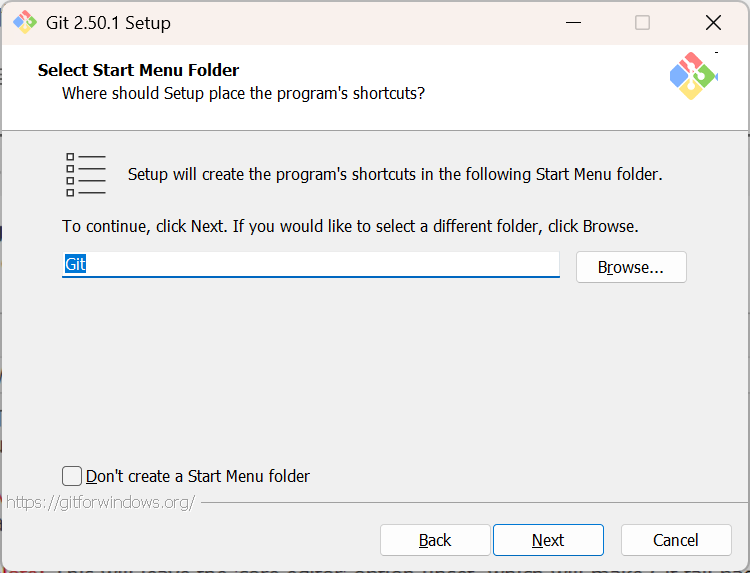
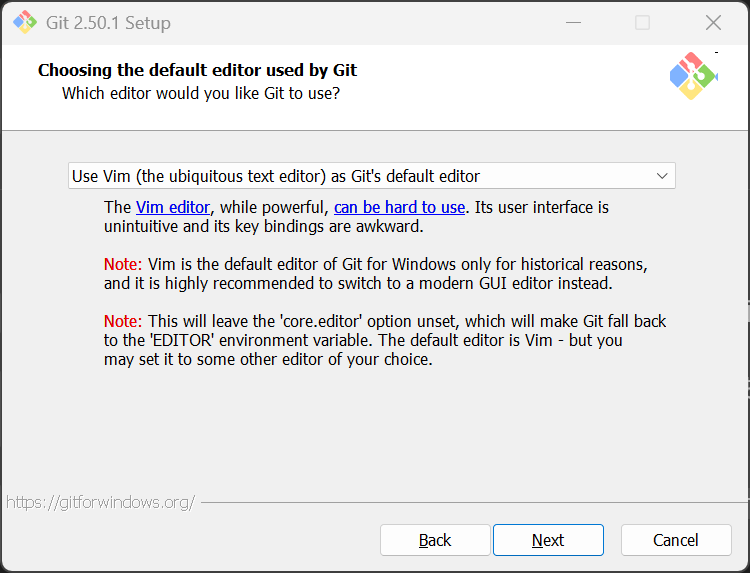
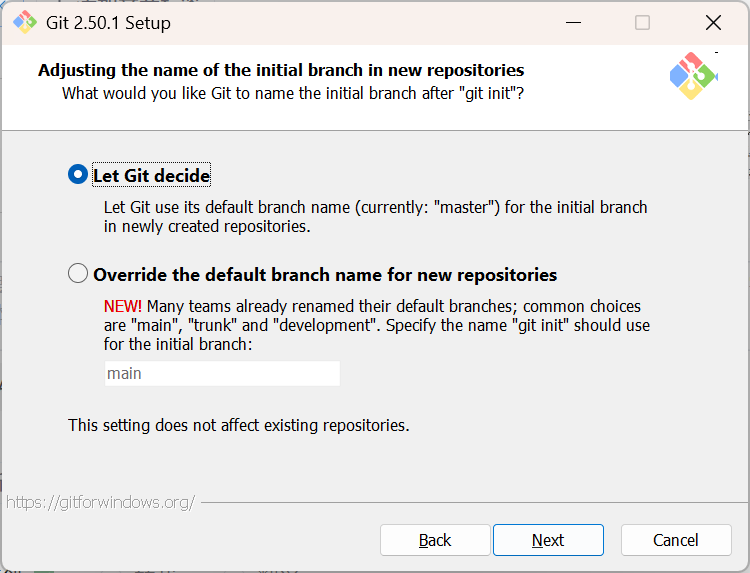
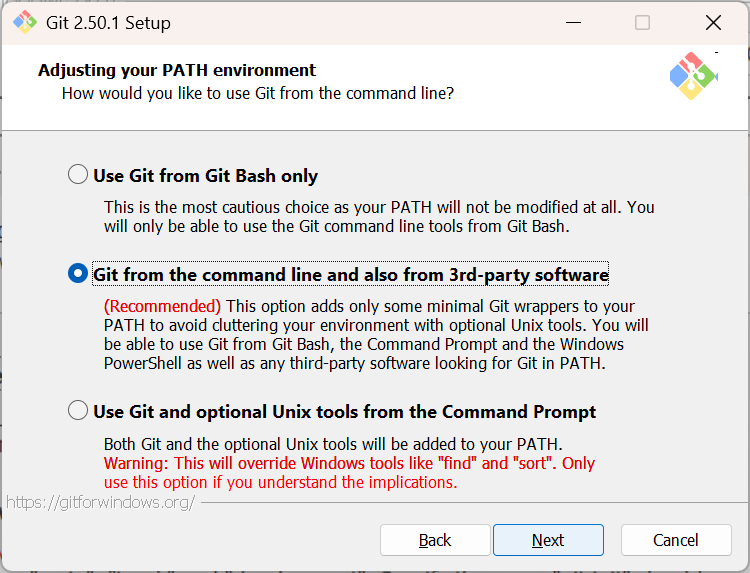
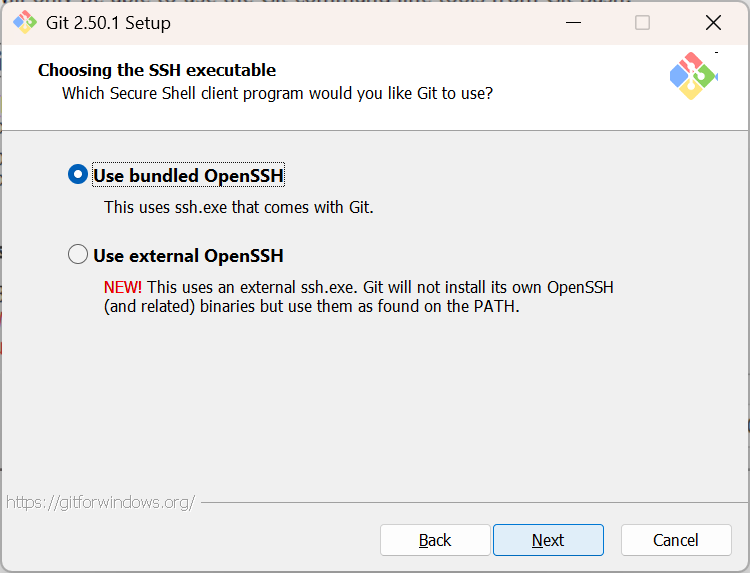
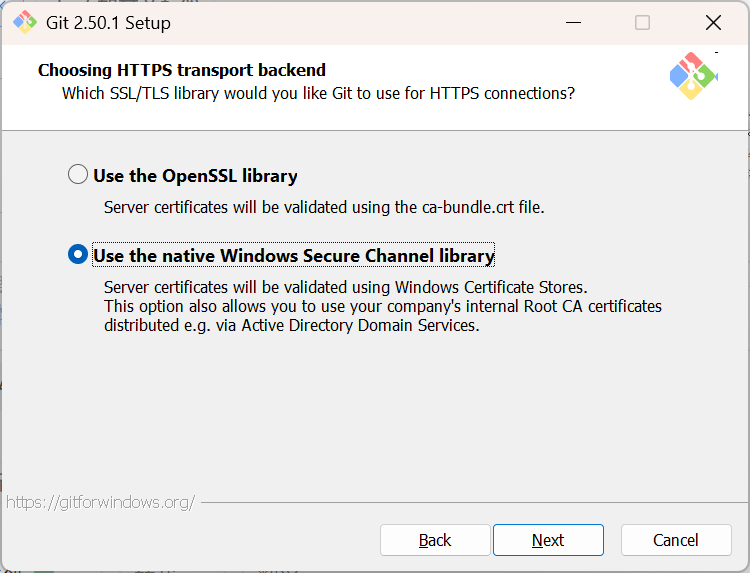
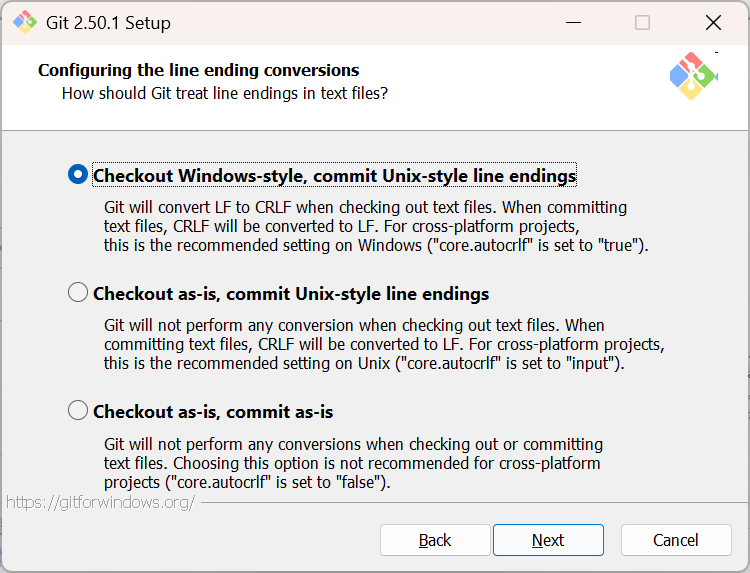
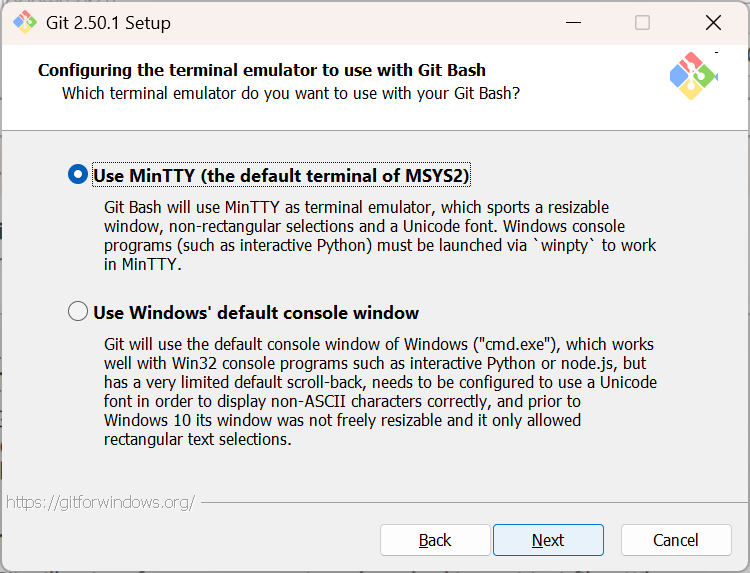
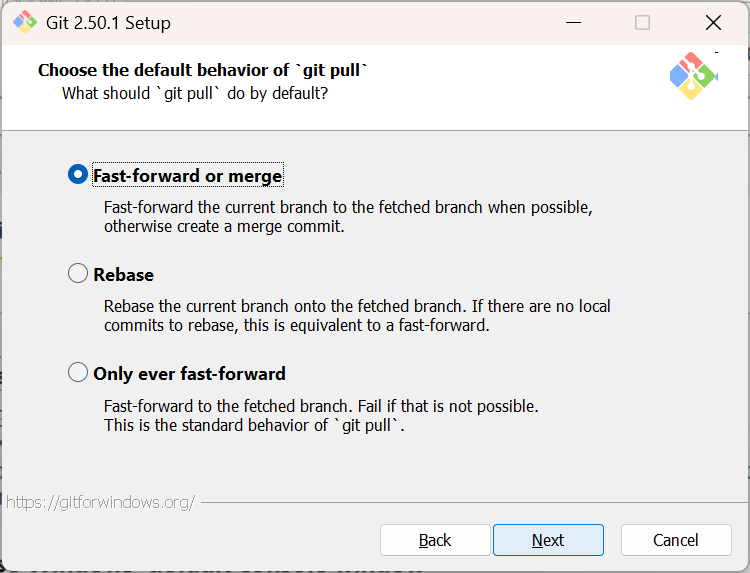
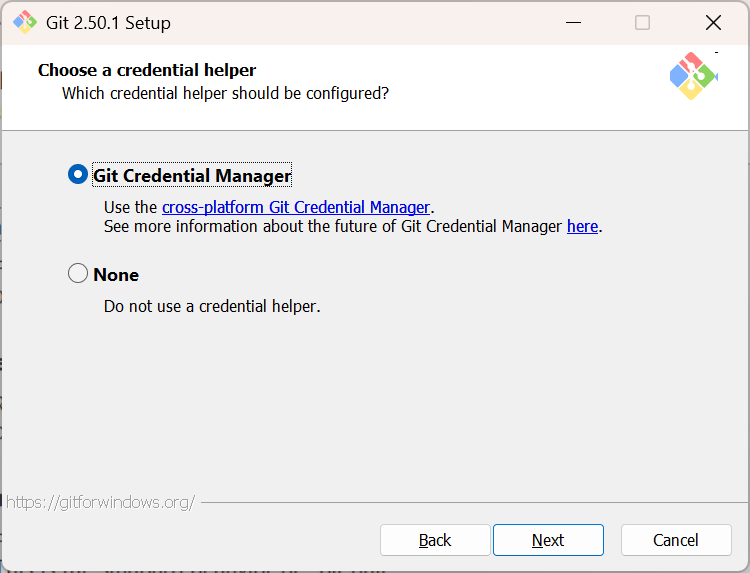
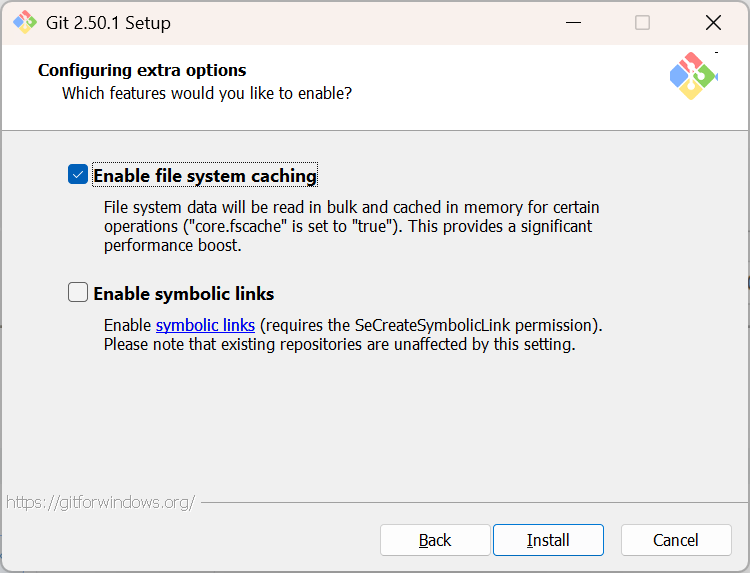
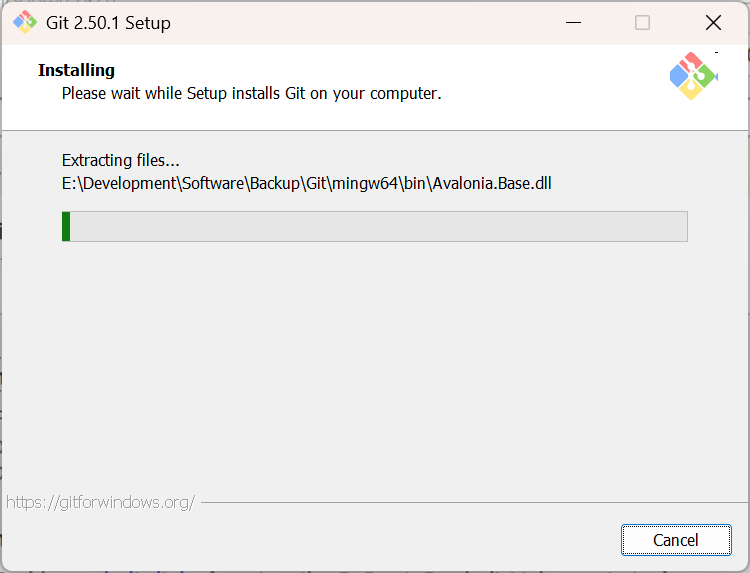
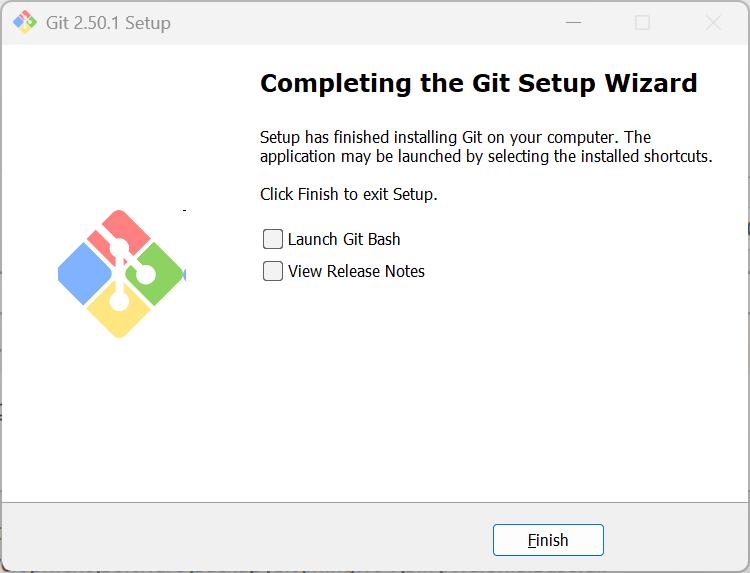
二.安装TortoiseGit
| 功能 | Git Bash | TortoiseGit |
|---|---|---|
| 操作方式 | 命令行 | 图形化界面 |
| 学习曲线 | 有点陡 | 非常友好 |
| 适合新手 | 😬 一般 | ✅ 非常适合 |
| 高级功能 | ✅ 全部支持 | ✅ 大部分支持 |
| 可视化 | ❌ 无 | ✅ 有图有真相 |
TortoiseGit官网![]() https://tortoisegit.org/
https://tortoisegit.org/

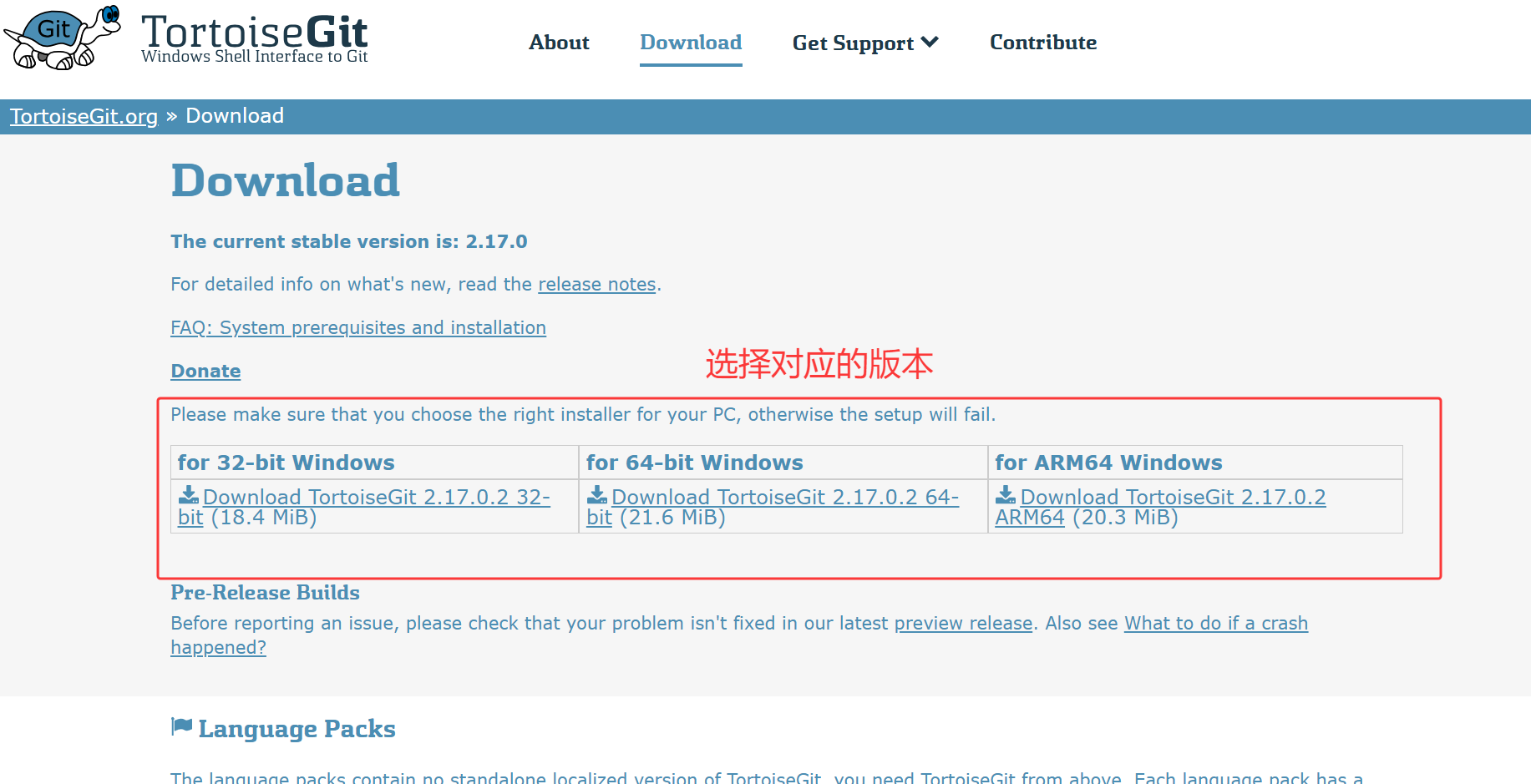
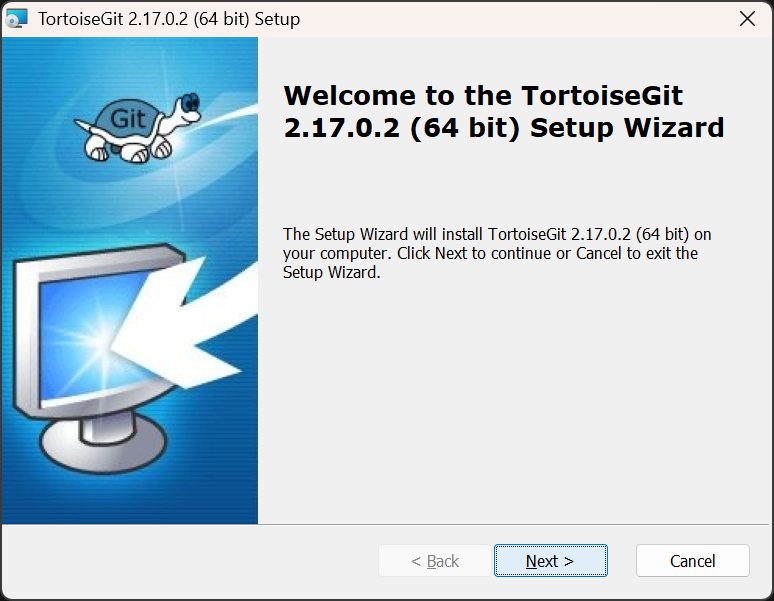
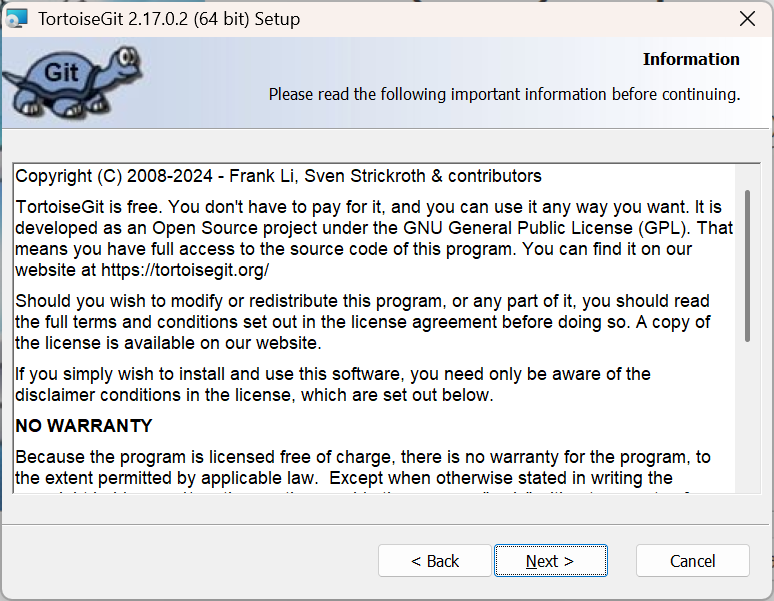
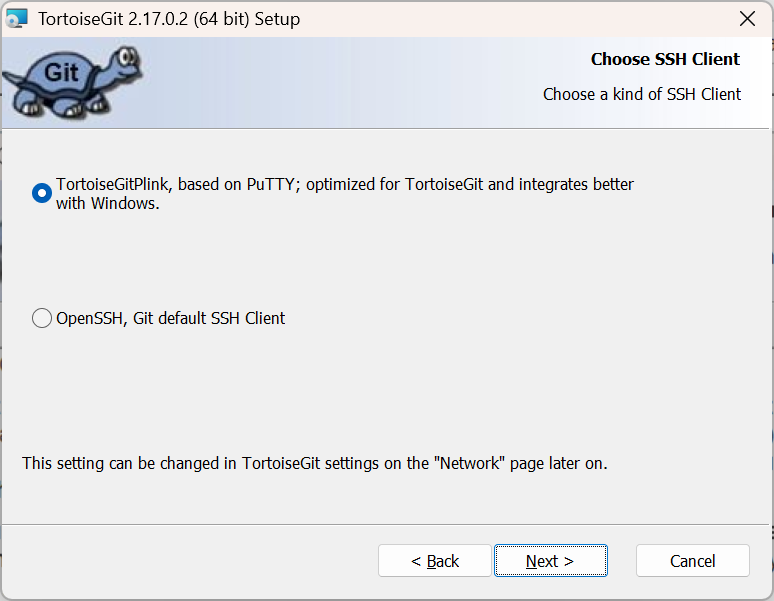
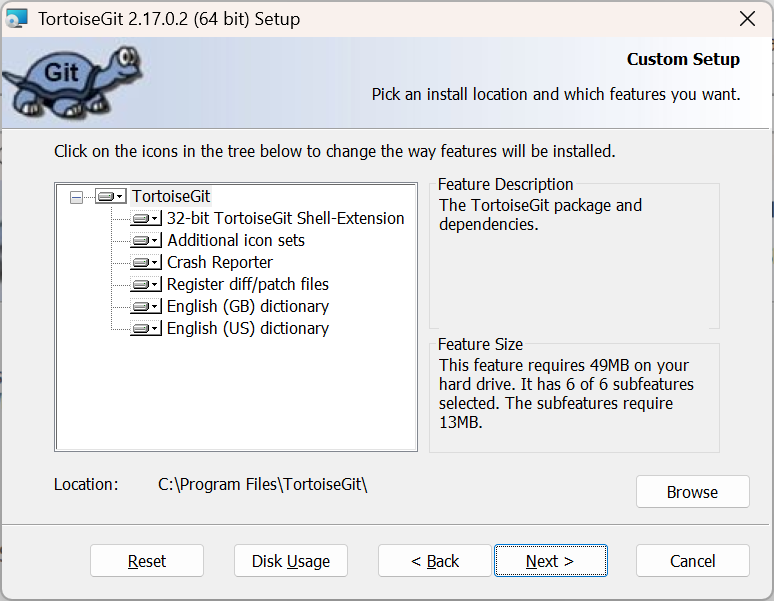
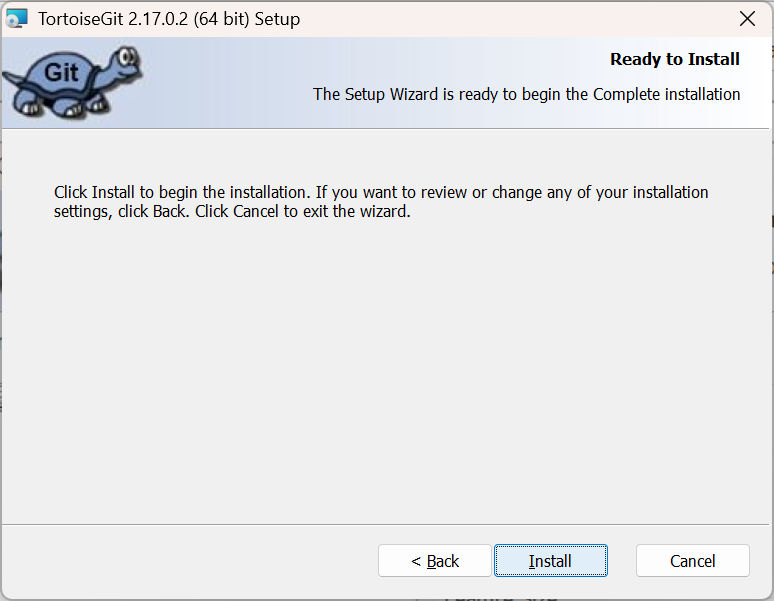
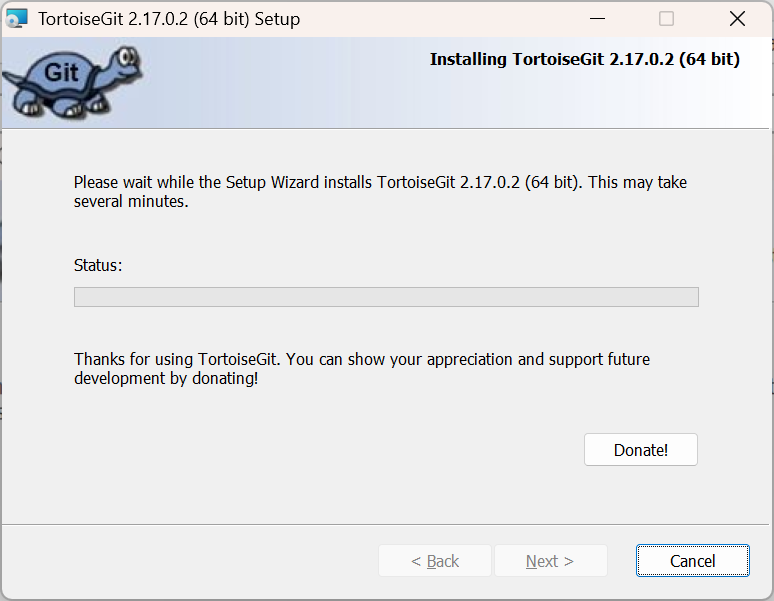
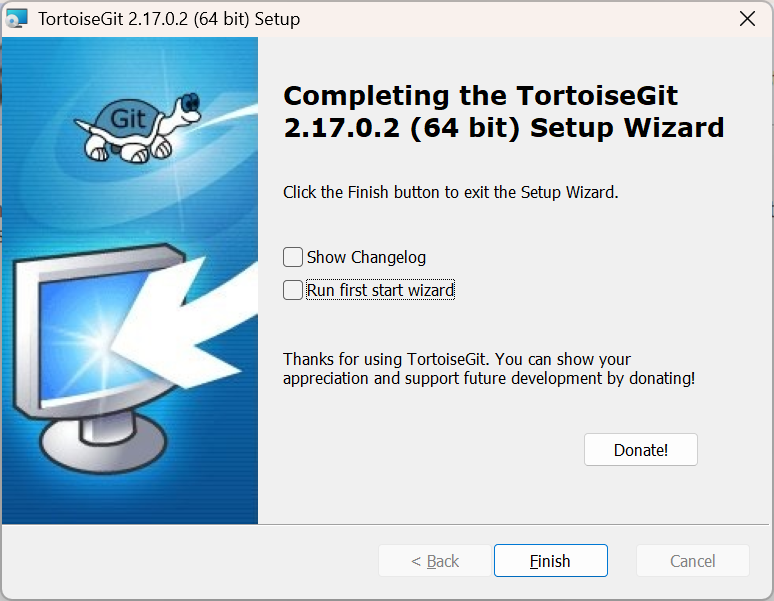
在电脑桌面右键,更多->然后出现红框中的内容表明安装成功
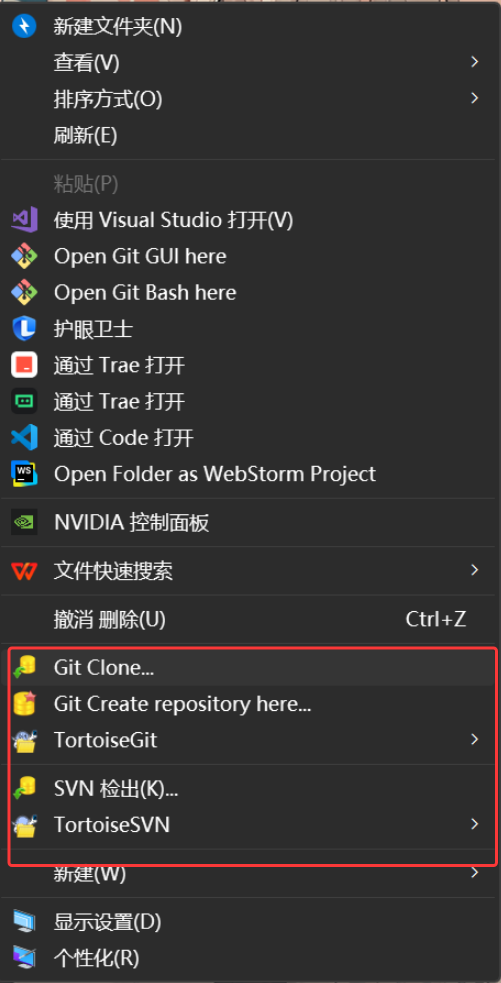
三.使用Git和TortoiseGit
不论是配合使用Gitee还是Github,我们想要操作代码,都离不开git三板斧,add commit push。
clone
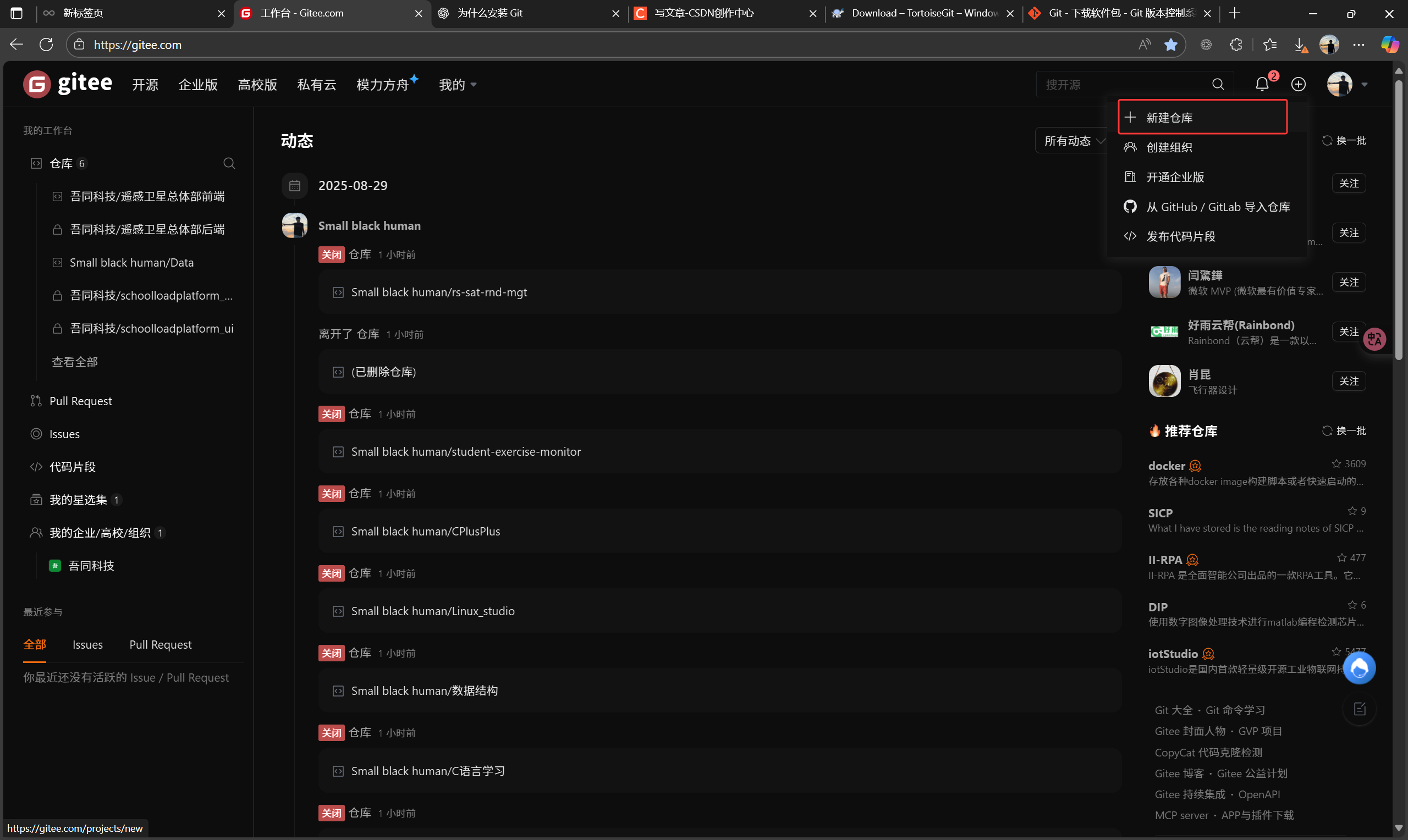
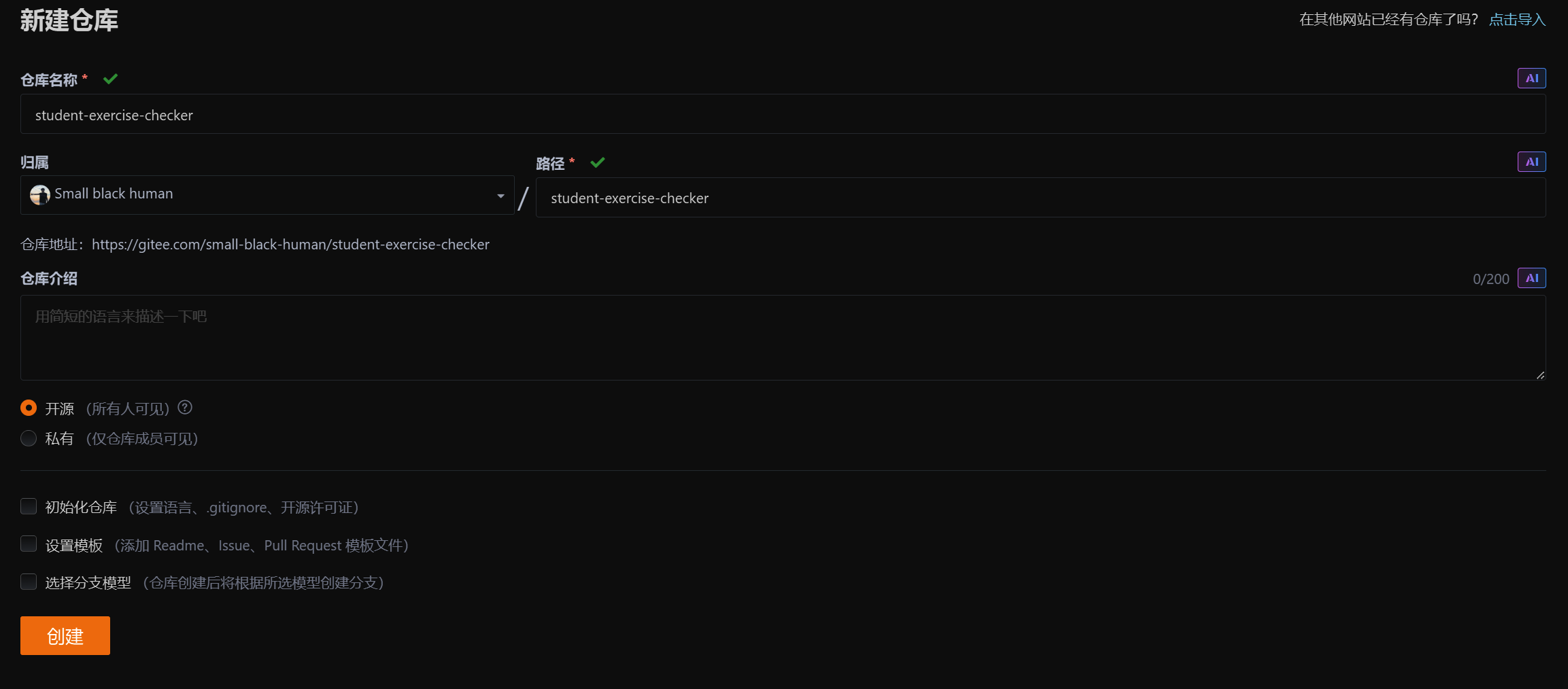
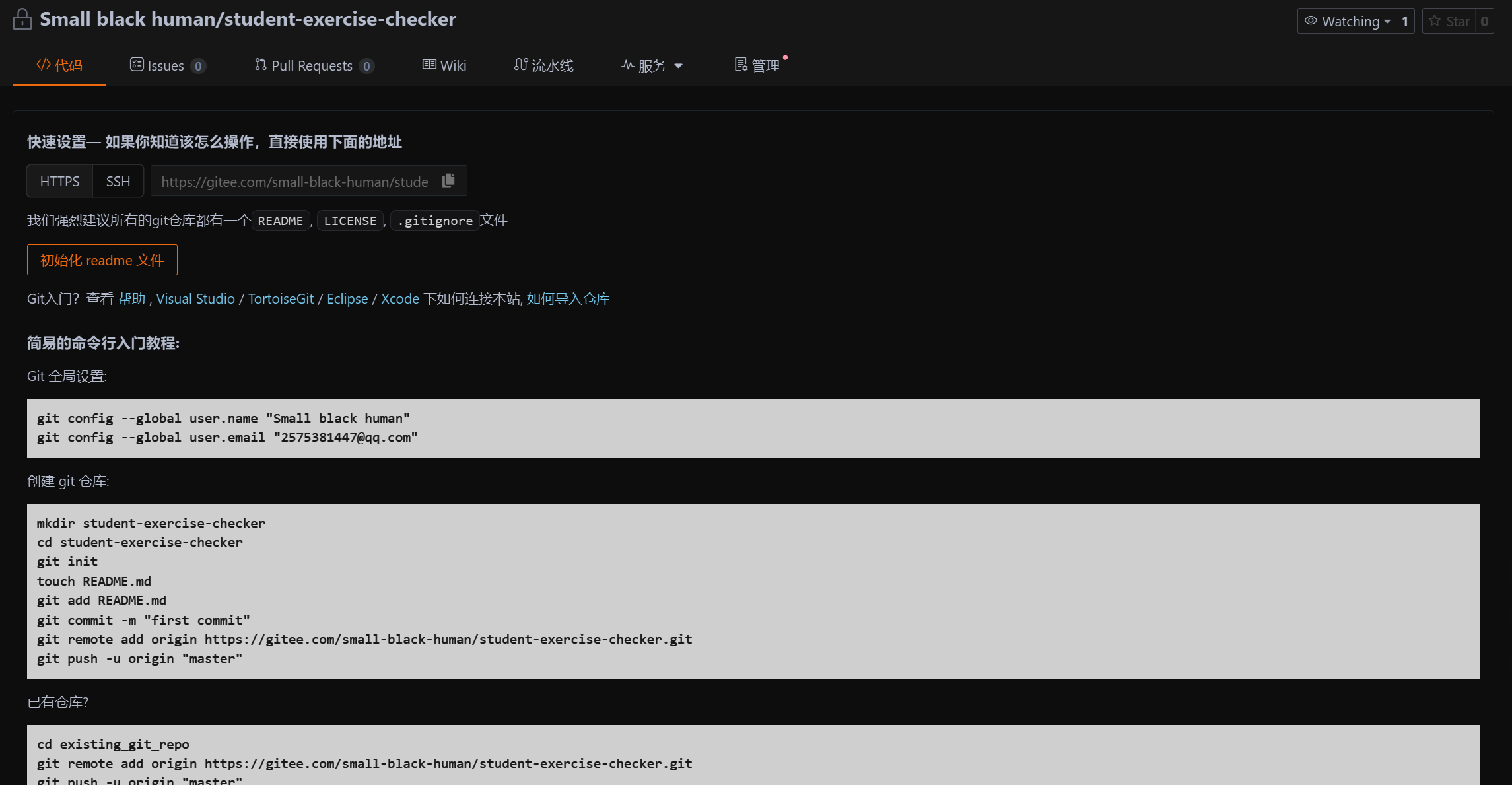
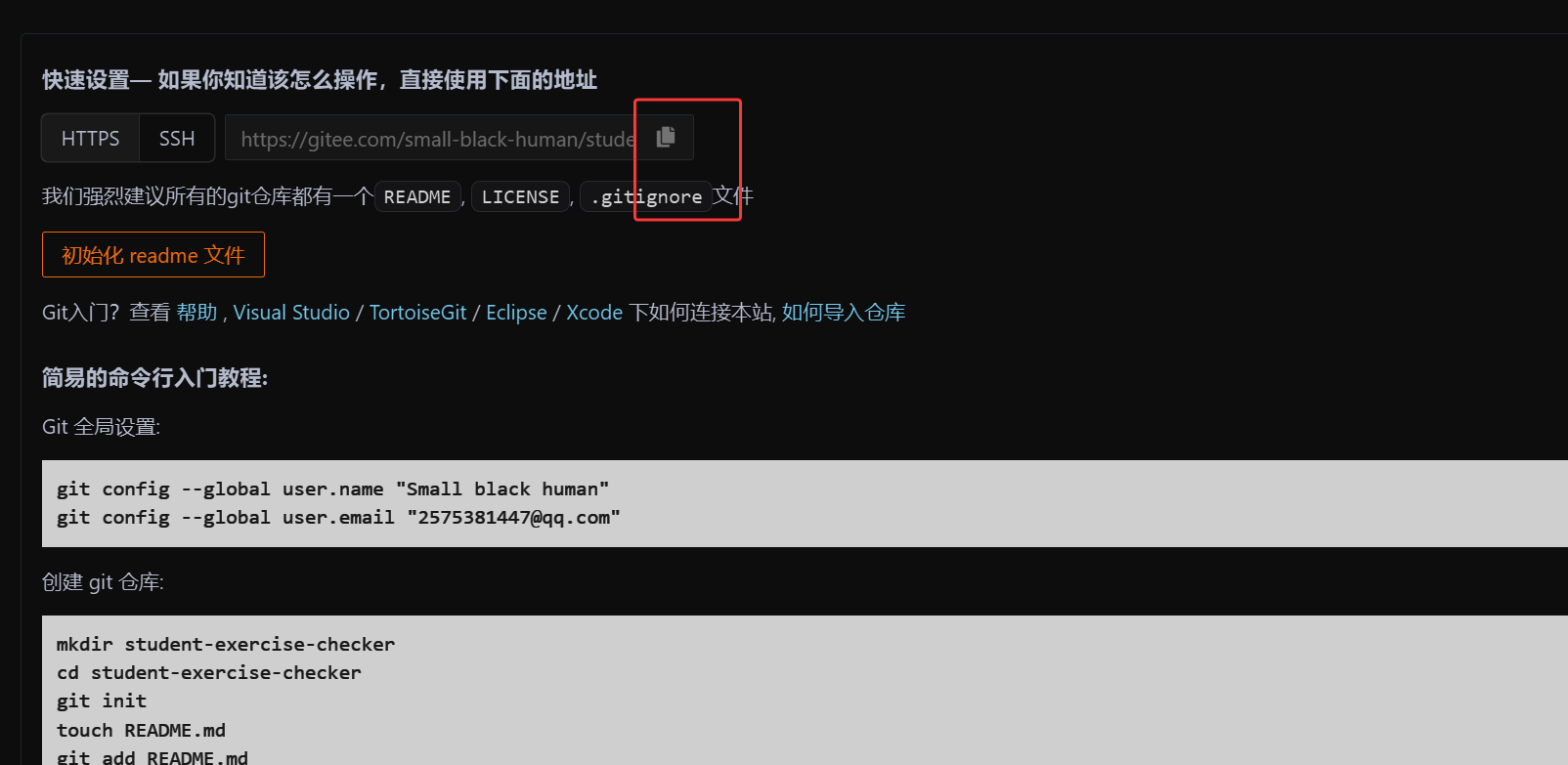
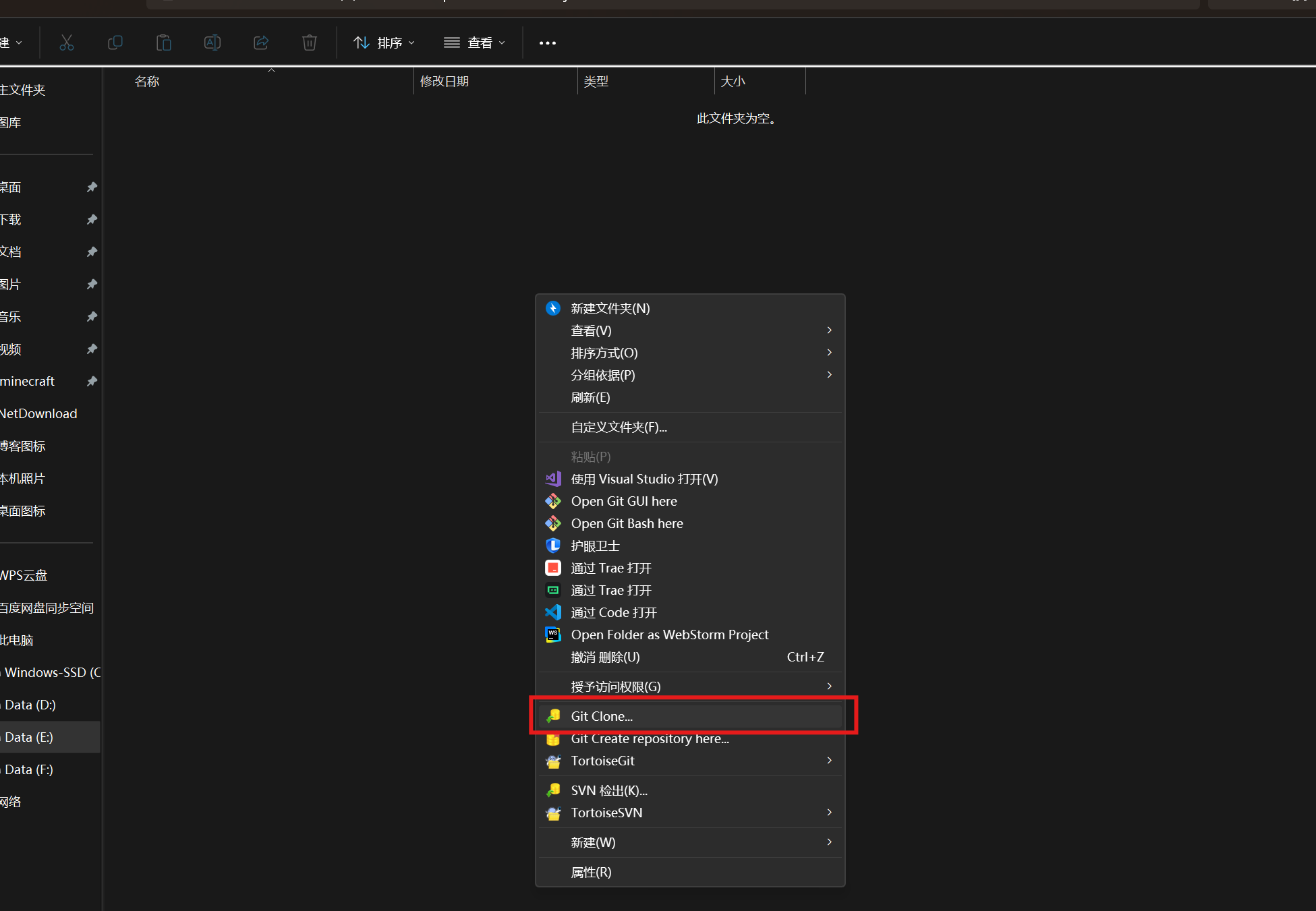
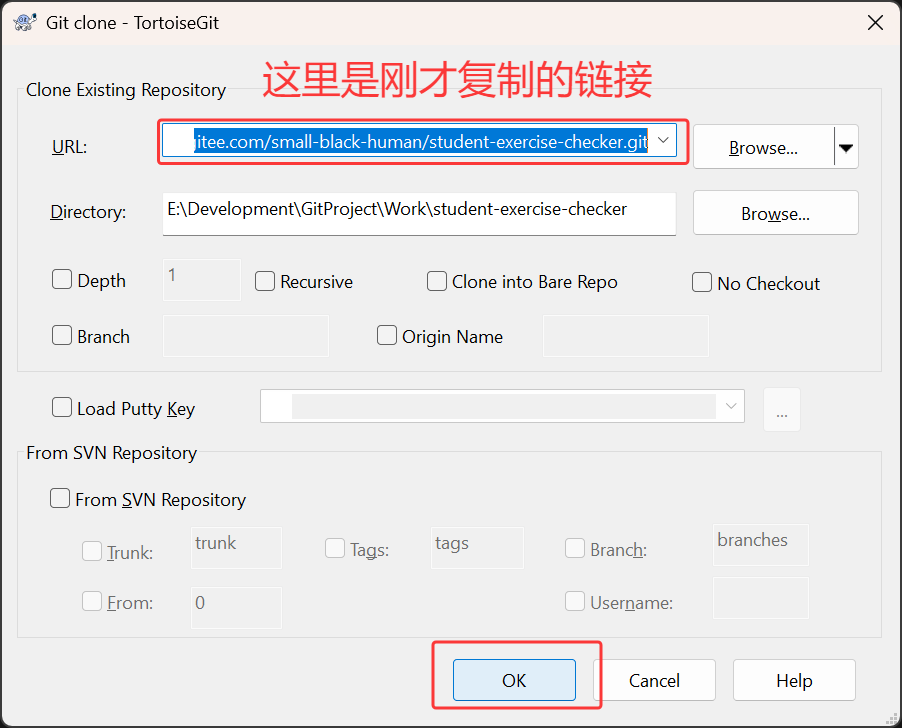
第一次使用的时候是需要输入Gitee或者Github的用户名和密码的,正确输入就可以了。
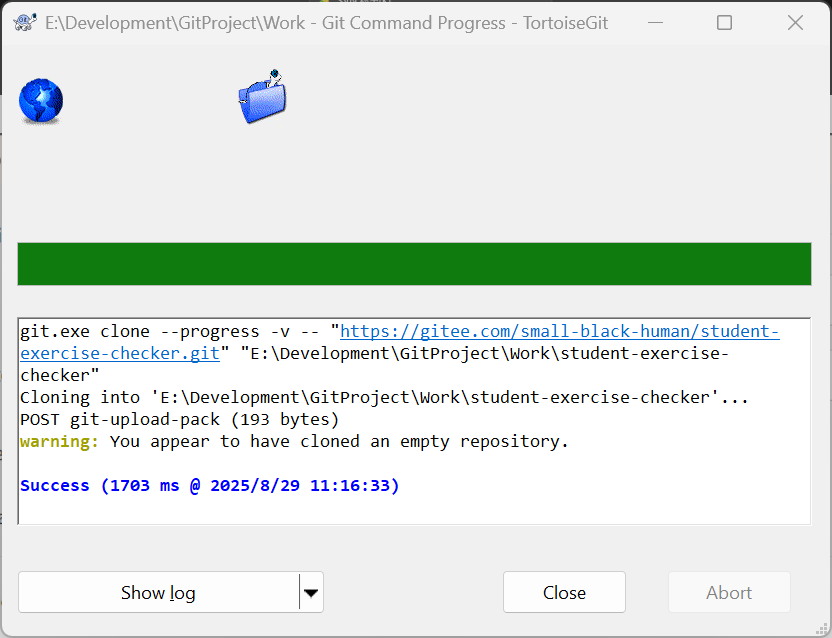
add
只有首次需要add,如果是后续更新,则之间commit push就好了